[VigorAP] Tryb Mesh
W przypadku dostępnej infrastruktury przewodowej rekomendowanym trybem pracy access pointów jest tryb AP.
W przypadku braku infrastruktury przewodowej rekomendowanym trybem pracy access pointów jest tryb Mesh.
Zapoznaj się ze wspieranymi trybami pracy VigorAP.
Lista kompatybilności VigorMesh (R1):
-VigorRouter: Vigor2135ac, Vigor2765ac, Vigor2862ac, Vigor2865ac, Vigor2926ac, Vigor2927ac
-VigorAP: VigorAP802, VigorAP903, VigorAP912C, VigorAP920R, VigorAP960C, VigorAP1000C, VigorAP1060C
Lista kompatybilności VigorMesh (R2):
-VigorRouter: Vigor2135ax, Vigor2765ax, Vigor2865ax, Vigor2927ax
-VigorAP: VigorAP906
Spis treści:
1. Konfiguracja routera
2. Konfiguracja switcha
3. Konfiguracja access pointa
3.1. Metoda 1 – kreator
3.2. Metoda 2 – konfiguracja manualna
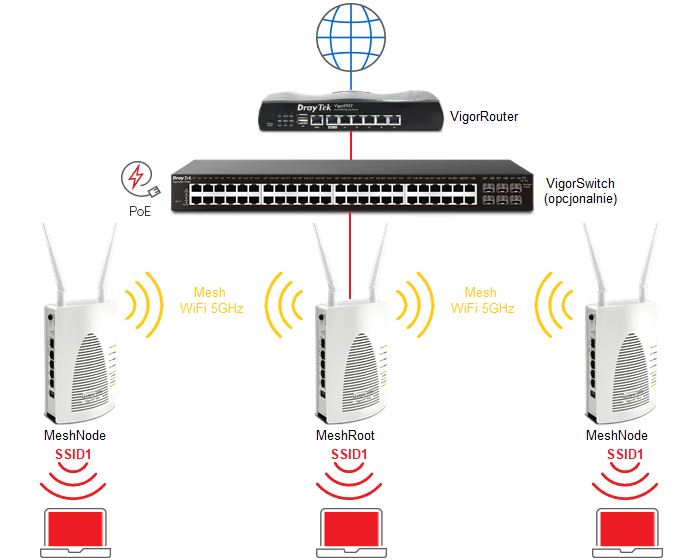
Główne założenia przykładu:
– Tryb pracy VigorAP: Mesh
– SSID1 “DrayTek” 2.4GHz oraz 5GHz: WPA2 Personal(klucz PSK) z AES, brak VLAN tag
Domyślnym trybem pracy VigorAP jest Mesh Node, ale jeśli urządzenie zostanie podłączone przewodowo do sieci lokalnej z serwerem DHCP to po uzyskaniu adresu IP VigorAP zmieni swój tryb na AP.
1. Konfiguracja routera
Przejdź do zakładki LAN >> General Setup.
Skonfiguruj podsieć LAN.

2. Konfiguracja switcha
Switch PoE może okazać się niezbędny w przypadku chęci zasilania większej liczby Access Pointów przez PoE.
Pomiń ten punkt jeśli VigorAP MeshRoot jest podłączony bezpośrednio do routera, przez switch niezarządzalny lub przez switch zarządzalny z domyślną konfiguracją.
Jeśli posiadasz switch zarządzalny ze zmienionymi ustawieniami VLAN to upewnij się, że porty łączące VigorRouter oraz VigorAP przynależą do tego samego nietagowanego VLANu.
3. Konfiguracja access pointa
Jak zalogować się do access pointa przez przeglądarkę ?
3.1. Metoda 1: Kreator
W VigorAP, który ma pełnić rolę MeshRoot przejdź do zakładki Quick Start Wizard.
W sekcji Operation Mode wybierz tryb Mesh Root.
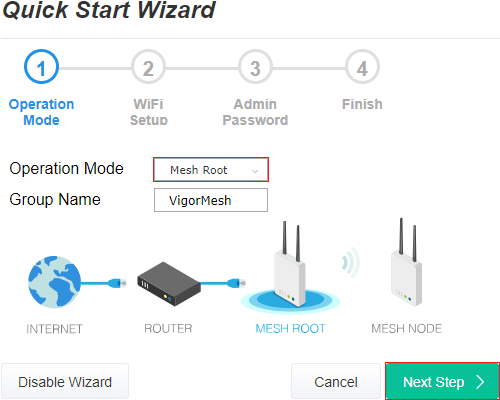 W sekcji WiFi Setup wpisz nazwę sieci SSID oraz klucz.
W sekcji WiFi Setup wpisz nazwę sieci SSID oraz klucz.
Ustawienia są stosowane do pasma 2.4GHz oraz 5GHz.
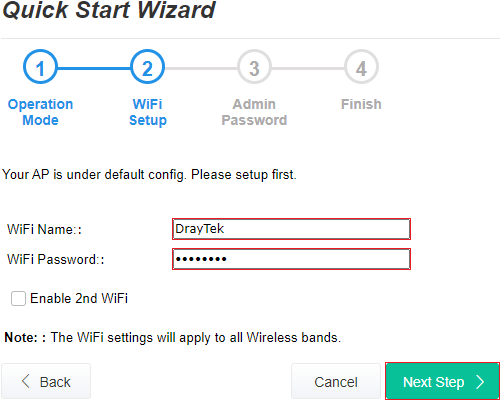 W sekcji Admin Password wpisz nowe hasło administratora.
W sekcji Admin Password wpisz nowe hasło administratora.
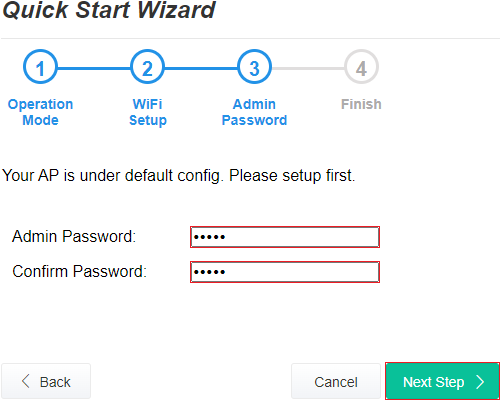 W sekcji Finish potwierdź swoje ustawienia.
W sekcji Finish potwierdź swoje ustawienia.
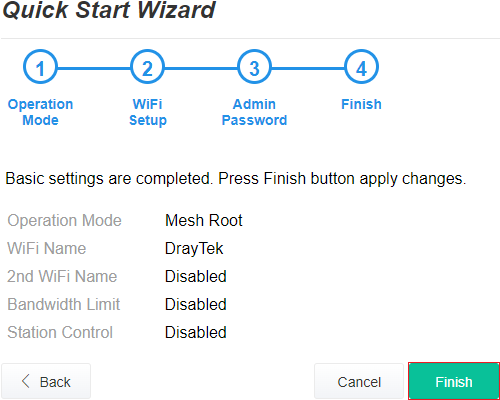
Włącz VigorAP, które mają być dodane do utworzonej grupy Mesh.
Upewnij się, że dodawane VigorAP mają ustawienia domyślne (domyślnie VigorAP są w trybie MeshNode, dzięki czemu MeshRoot może dodać je do grupy automatycznie).
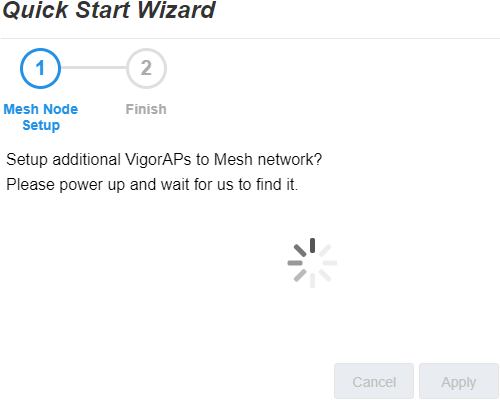 Kliknij Select, aby wybrać urządzenie.
Kliknij Select, aby wybrać urządzenie.
W polu Device Name wpisz dowolną nazwę urządzenia.
Kliknij przycisk Apply, aby dodać urządzenie do Mesh wraz z podstawową konfiguracją WiFi.
Podczas dodawania urządzeń następuje automatyczna synchronizacja ustawień.
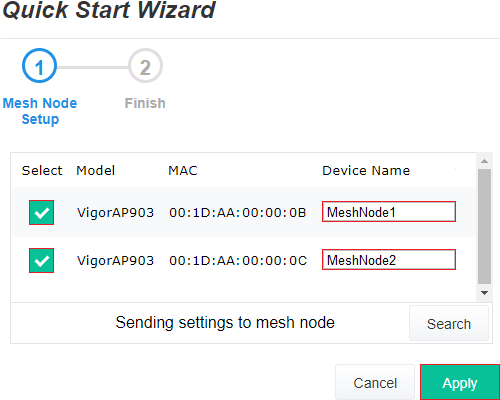 Kliknij Finish, aby zakończyć pracę kreatora.
Kliknij Finish, aby zakończyć pracę kreatora.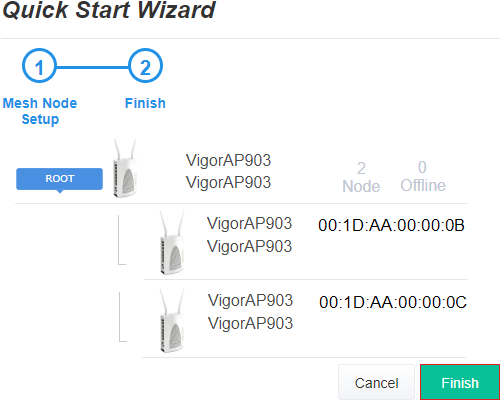 Przejdź do zakładki Mesh >> Mesh Status, aby sprawdzić status.
Przejdź do zakładki Mesh >> Mesh Status, aby sprawdzić status.
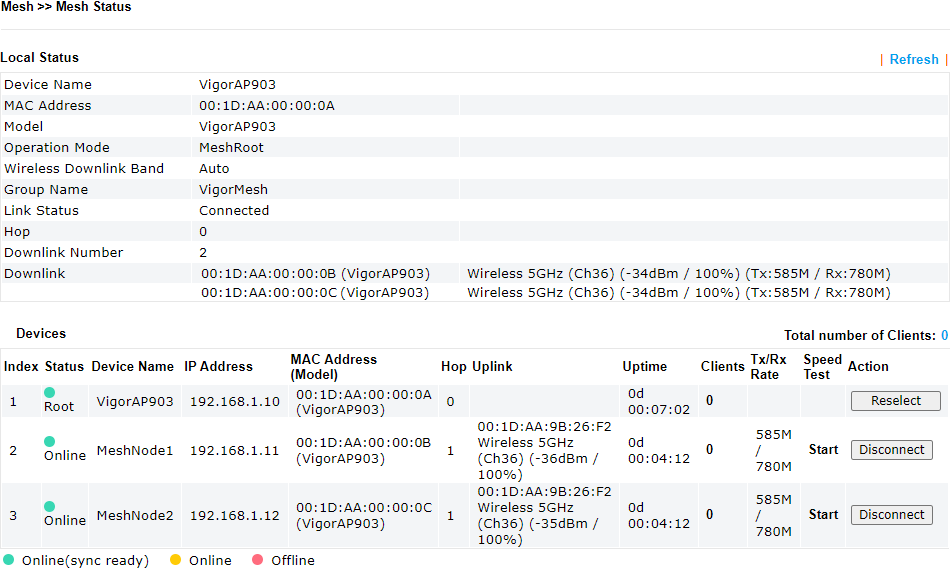
Jeśli zmienisz konfigurację sieci bezprzewodowej w MeshRoot to musisz ją zsynchronizować manualnie z MeshNode.
W tym celu przejdź do Mesh >> Basic Configuration Sync oraz/lub Mesh >> Advanced Configuration Sync, wybierz odpowiednią sekcję konfiguracji i kliknij przycisk Sync.
3.2. Metoda 2: Konfiguracja manualna
W VigorAP, który ma pełnić rolę MeshRoot przejdź do zakładki Operation mode.
Wybierz tryb MeshRoot.
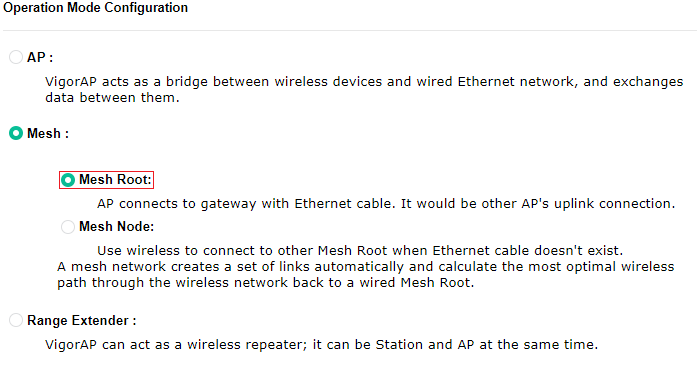
Przejdź do zakładki Wireless LAN(2.4GHz) >> General setup.
Zaznacz Enable Wireless LAN, aby włączyć interfejs bezprzewodowy.
Wpisz nazwę SSID1 i pozostaw VLAN ID 0 (nietagowane).
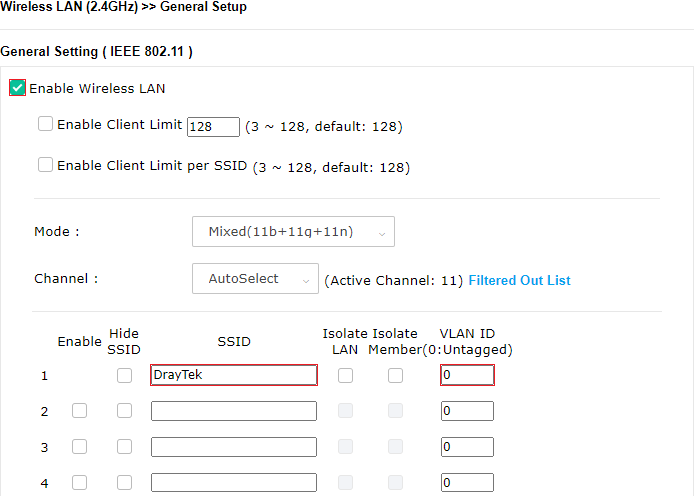 Przejdź do zakładki Wireless LAN(2.4GHz) >> Security.
Przejdź do zakładki Wireless LAN(2.4GHz) >> Security.
Dla SSID1 wybierz tryb WPA2 Personal z AES i wpisz klucz.
W starszych wersjach firmware WPA2 Personal jest opisywany jako WPA2/PSK.
802.11n zazwyczaj nie zezwala na WEP lub WPA-TKIP, zatem wybierz WPA2 z AES.
 Przejdź do zakładki Wireless LAN(5GHz) >> General setup.
Przejdź do zakładki Wireless LAN(5GHz) >> General setup.
Zaznacz Enable Wireless LAN, aby włączyć interfejs bezprzewodowy.
Wpisz nazwę SSID1 i pozostaw VLAN ID 0 (nietagowane).
Nazwa sieci SSID 5GHz powinna być taka sama jak SSID 2.4GHz jeśli chcesz korzystać ze sterowania pasmem oraz nie chcesz izolacji SSID pomiędzy pasmami.
Jeśli VigorAP ma skonfigurowany automatyczny wybór kanału to w przypadku kanałów DFS rozgłaszanie SSID nastąpi z opóźnieniem 1 lub 10 minut.
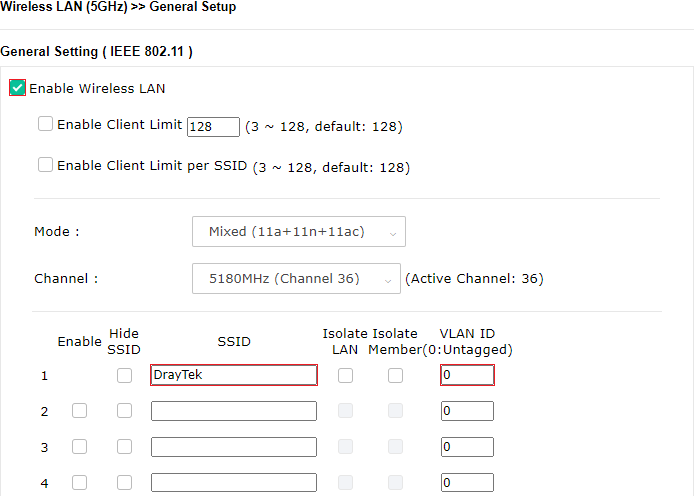
Przejdź do zakładki Wireless LAN(5GHz) >> Security.
Dla SSID1 wybierz tryb WPA2 Personal z AES i wpisz klucz.
W starszych wersjach firmware WPA2 Personal jest opisywany jako WPA2/PSK.
Jeśli nazwa sieci SSID 5GHz jest taka sama jak nazwa sieci SSID 2.4GHz to użyj takiego samego klucza jak dla SSID 2.4GHz.
802.11n/802.11ac zazwyczaj nie zezwala na WEP lub WPA-TKIP, zatem wybierz WPA2 z AES.

Włącz VigorAP, które mają być dodane do utworzonej grupy Mesh.
Upewnij się, że dodawane VigorAP mają ustawienia domyślne (domyślnie VigorAP są w trybie MeshNode, dzięki czemu MeshRoot może dodać je do grupy automatycznie).
Przejdź do zakładki Mesh >> Mesh Setup.
Kliknij przycisk Search, aby wyszukać dostępne urządzenia MeshNode.
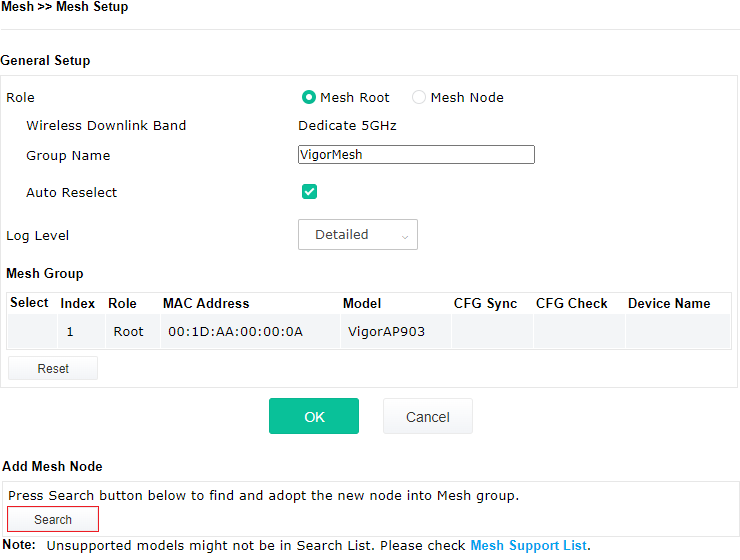 Kliknij Select, aby wybrać urządzenie.
Kliknij Select, aby wybrać urządzenie.
W polu Device Name wpisz dowolną nazwę urządzenia.
Kliknij przycisk Apply, aby dodać urządzenie do Mesh wraz z podstawową konfiguracją WiFi.
Podczas dodawania urządzeń następuje automatyczna synchronizacja ustawień.
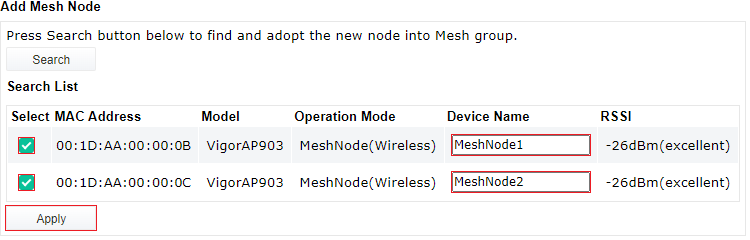
Przejdź do zakładki Mesh >> Mesh Status, aby sprawdzić status.
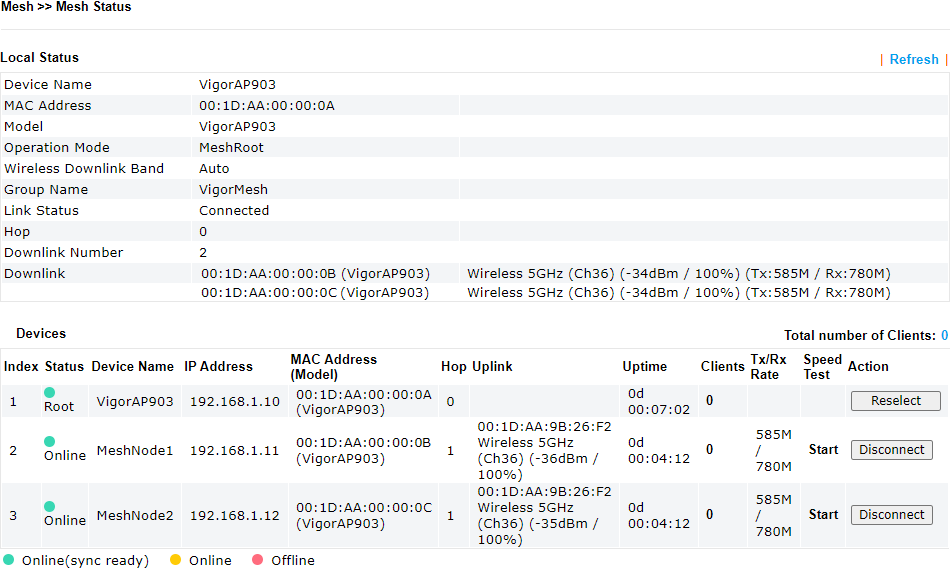
Jeśli zmienisz konfigurację sieci bezprzewodowej w MeshRoot to musisz ją zsynchronizować manualnie z MeshNode.
W tym celu przejdź do Mesh >> Basic Configuration Sync oraz/lub Mesh >> Advanced Configuration Sync, wybierz odpowiednią sekcję konfiguracji i kliknij przycisk Sync.
![[VigorAP] Tryb Mesh](https://draytek.pl/wp-content/uploads/2020/07/draytek-routery-550-321-180x105.png)
![[VigorAP] Tryb Mesh](https://draytek.pl/wp-content/uploads/2018/02/912c-f1-kopia2-180x105.png)
![[VigorAP] Tryb Mesh](https://draytek.pl/wp-content/uploads/2024/09/draytek-switche-550-321-180x105.png)
![[VigorAP] Tryb Mesh](https://draytek.pl/wp-content/uploads/2018/11/draytek-zarzadzanie-siecia-180x105.png)
![[VigorAP] Tryb Mesh](https://draytek.pl/wp-content/uploads/2020/07/miniaturka-akcesroia-180x105.png)





